Как установить BAR-приложение на BlackBerry 10
BAR-файл, или BAR-приложение — это программа для BlackBerry 10 или BlackBerry PlayBook. В общем случае, эти приложения скачиваются через магазин приложений BlackBerry World и не требуют специальной установки. Однако существуют программы, которые распространяются исключительно в виде BAR-файлов (например, приложения, не соответствующие политике BlackBerry, включая Snap).
Установка при помощи программы DDPB
Программа DDPB изначально создавалась для загрузки BAR-приложений на BlackBerry PlayBook, но она прекрасно справляется и с установкой приложений на BlackBerry 10.
Итак, у вас есть на ПК BAR-файлы (приложения для BlackBerry 10 и PlayBook), которые вы хотите установить на устройство. Что вы делаете:
- Скачиваете и устанавливаете программу DDPB
- Включите на вашем BlackBerry режим Development Mode: Перейти к Настройкам (Settings) > Безопасность и приватность (Security and Privacy) > Режим разработки (Development Mode). Установите переключатель в положение “Включить” (On). Отметьте IP-адрес, чаще всего это 169.254.0.1. Обратите внимание, если IP-адрес отличается; запомните или запишите его. Также устройство может запросить вас о создании пароля. В этом случае — создайте его и также запомните.
- Соедините ваш BlackBerry с компьютером при помощи micro-USB кабеля
Кстати, если у вас нет USB-кабеля, подключиться к устройству можно по Wi-Fi или по мобильной сети. Для этого войдите в Настройки (Settings) > Сведения (About), в дропдауне выберите категорию Сеть (Network) и запишите соответствующий IPv4-адрес, его и нужно будет ввести на следующем шаге.
- Откройте DDPB, введите IP-адрес устройства и установленный пароль, нажмите кнопку Connect.
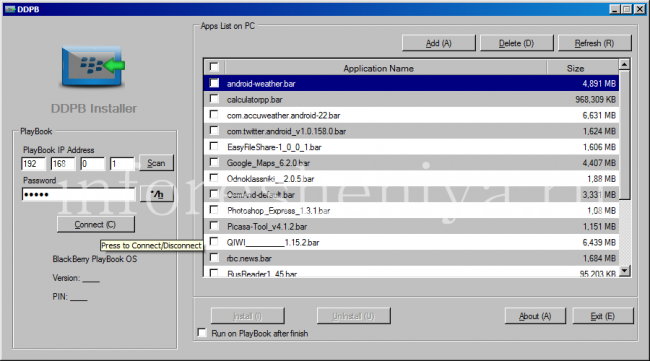
Для подключения к устройству BlackBerry 10 введите его IP-адрес и установленный пароль.
- После подключения вы можете добавить BAR-файлы в список для установки (кнопка Add) и затем отметить нужные приложения для загрузки на устройство галочками и установить их (кнопка Install).
- Дождитесь завершения загрузки, и готово!
Установка при помощи Sachesi
Программа Sachesi — “мастхэв” для продвинутых пользователей BlackBerry 10. Она позволяет устанавливать и удалять BAR-файлы, искать новые версии “прошивок” и устанавливать их, получать справочную информацию об устройстве и делать еще некоторые полезные вещи.
Итак, у вас есть на ПК BAR-файлы (приложения для BlackBerry 10 и PlayBook), которые вы хотите установить на устройство. Что вы делаете:
- Скачиваете и устанавливаете программу Sachesi
- Соедините ваш BlackBerry с компьютером при помощи micro-USB кабеля (Sachesi не требует включения на смартфоне режима Development Mode).
- Откройте Sachesi и введите пароль устройства при необходимости.
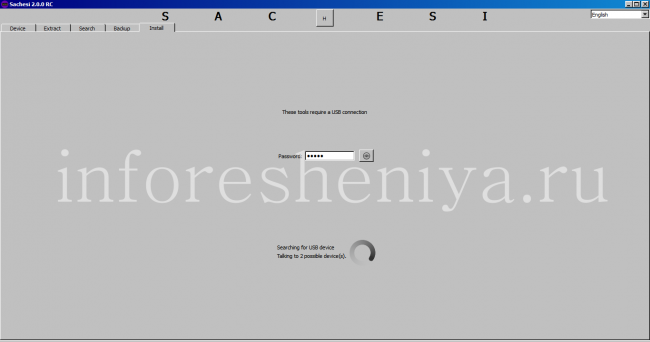
Подключение к устройству BlackBerry 10..
- Перейдите на вкладку Install, для установки BAR-файлов на устройство нажмите кнопку Install Files и выберите желаемые для установки приложения.
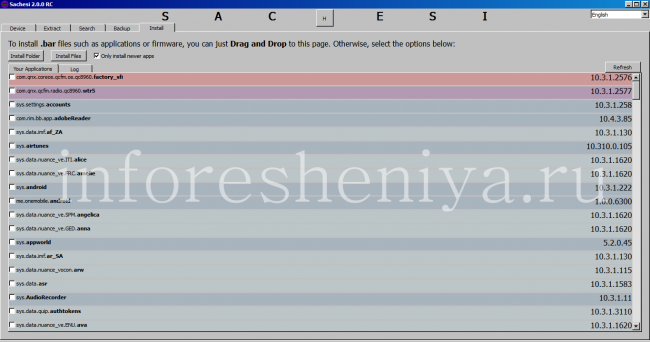
Программа Sachesi позволяет просматривать список установленных на BlackBerry 10 приложений, удалять их, и устанавливать новые.
- Дождитесь завершения загрузки, и готово!
При помощи браузера Google Chrome
Итак, у вас есть на ПК BAR-файлы (приложения для BlackBerry 10 и PlayBook), которые вы хотите установить на устройство. Что вы делаете:
- Скачайте и установите браузер Google Chrome
- После того, как Google Chrome установлен, откройте его и установите это расширение (BB10 / PlayBook App Manager) для Google Chrome
- Включите на вашем BlackBerry режим Development Mode: Перейти к Настройкам (Settings) > Безопасность и приватность (Security and Privacy) > Режим разработки (Development Mode). Установите переключатель в положение “Включить” (On). Отметьте IP-адрес, чаще всего это 169.254.0.1. Обратите внимание, если IP-адрес отличается; запомните или запишите его. Также устройство может запросить вас о создании пароля. В этом случае — создайте его и также запомните.
- Соедините ваш BlackBerry с компьютером при помощи micro-USB кабеля
- Откройте Google Chrome и перейдите на страницу https://169.254.0.1/. Если в вашем устройстве при включении Development Mode был указан другой IP-адрес, замените 169.254.0.1 на адрес, указанный в вашем BlackBerry.
- Если вы видите страницу с ошибкой SSL или сообщение о том, что сертификат этого сайта не вызывает доверия, это нормально и не причинит вашему оборудованию никакого вреда. Не обращайте внимания и продолжайте установку (нужно нажать Advanced, и далее Proceed to..). Если же вы видите ошибки какого-либо иного рода, например, “Страница не найдена” или “Веб-страница не доступна”, отсоедините устройство и подключите его через другой USB-порт.
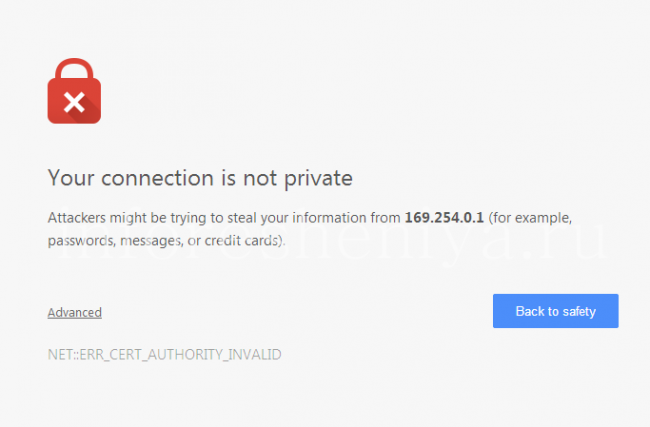
Сообщение о том, что веб-страница может нанести вред вашему ПК. Chrome перестарался, проигнорируйте его.
- Также вам может понадобиться зайти в настройки установленного расширения и ввести правильный IP-адрес. Как правило, он распознается автоматически, но, если этого не произошло, вам придется сделать это вручную. Кроме того, если вам все еще не удается подключиться, убедитесь, что ваш антивирус выключен, а приложение имеет разрешение на работу. Эти проблемы вызывают большинство сложностей с соединением, особенно у пользователей Windows.
- После загрузки страницы, введите пароль, созданный вами для подтверждения доступа. Вы увидите список приложений, уже установленных на вашем смартфоне.
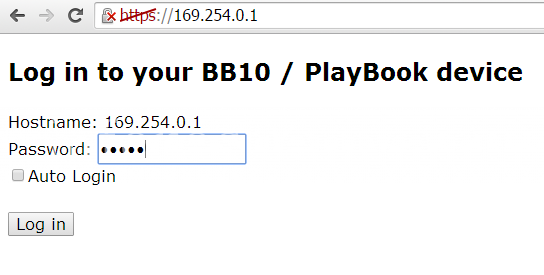
Для подключения к устройству BlackBerry 10 в окне плагина BB10 / PlayBook App Manager нужно ввести пароль устройства.
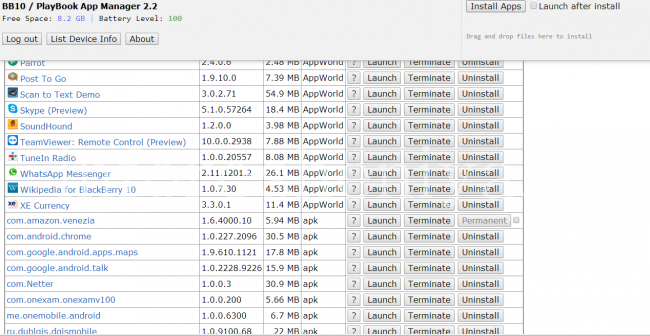
BB10 / PlayBook App Manager: список установленных приложений. Вы можете установить новые или удалить лишние.
- В правом верхнем углу вы увидите кнопку “Установить приложения” (Install Apps), кликните на нее. Откроется окно проводника вашего компьютера, при помощи которого вы сможете пройти к тому месту, куда был сохранен .BAR-файл приложения для установки. Выберите его.
- После установки, вы увидите 'result::success', что подтверждает успешную установку программы. Готово!
При помощи плагина BB10 / PlayBook App Manager вы также можете запускать приложения на устройстве (Launch) и завершать их (Terminate), а также удалять с устройства полностью (Uninstall).



